室内のネットワーク配線を見直したい
現在の自室ではネットワーク周りの器機が集中して設置してある場所と、TVやゲーム機が設置してある場所がそれなりに離れていたため、LAN端子用無線子機を設置して無線接続していたのですが、部屋の大掃除も兼ねてこの2箇所を有線で繋ぐよう作業をすることにしました。
無線子機自体、対応しているWi-Fiの規格が古く、11nまでしか接続できないため、大本に設置してあるアクセスポイントのスペックを全然活かし切れていなかったというのもあります。
使用していたのは生産終了して久しいバッファローの LAN端子用無線子機。対応している周波数は2.4GHzのみという化石モデルでした。
購入したアイテム
思い立ったのが前日の夜なのに、翌日届いてしまう驚異の物流。Amazonさんありがとう。
スイッチングハブ
セールで安くなっていたので、今回はNETGEARの製品を選択。1Gbps対応で8ポートあればどれでも良かったのですが、無骨なデザインが良いですね。
LANケーブル
安くて長いケーブルをということで、メーカーは気にせず選択しました。フラットケーブルなので、下記のコマンドフックとの組み合わせが良好で、配線がすっきりできました。長すぎるかなと思いましたが、10mだとちょっと足りないくらいだったので、結果として余裕を持ったケーブルを選択して正解でした。
LANケーブル固定用のコマンドフック
配線の際、できるだけ壁に穴を開けたりしないよう、何が良いかと事前に検索していた見つけた製品。割と定番な商品のようですがサイズ感が分からずAmazonのレビューを当てにしてミニサイズを選択。結果、フラットケーブルなら問題なく使用できました。
配線は頑張って行います



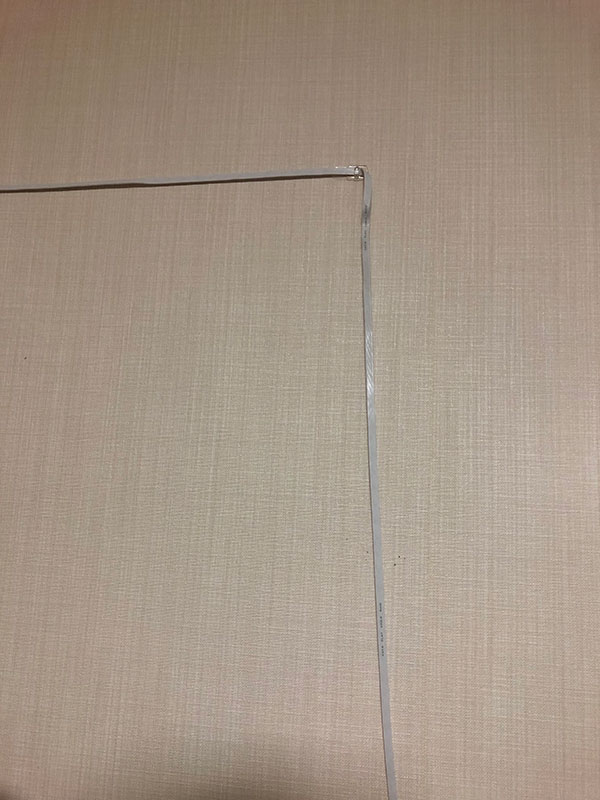
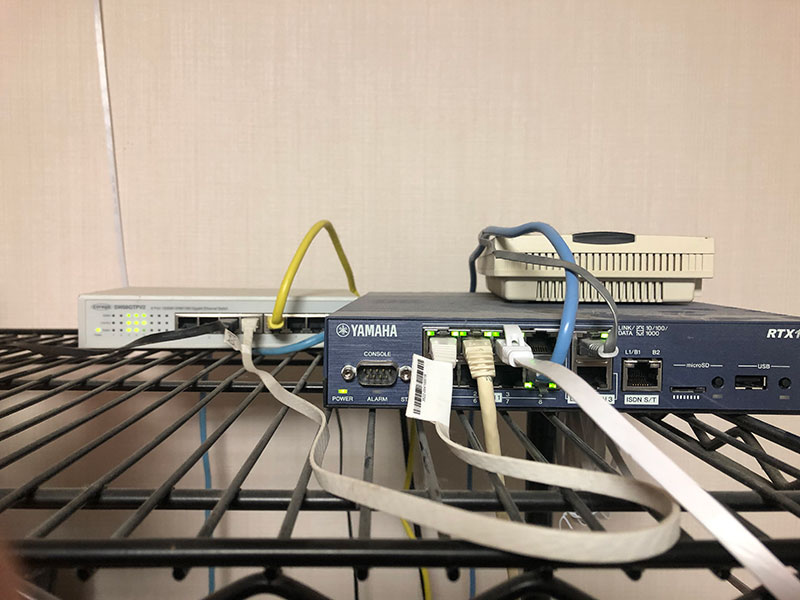
作業の流れはほぼ写真通りですが、要所要所でコマンドフックを壁に貼り付けてフックにケーブルを挟んでいきました。ケーブルがよれてしまわないよう、その点だけ注意して作業しましたが、思ったよりもコマンドフックが強力に貼り付いているため、割とケーブルの端の方がよれて力がかかっていそうな状況でも、びくともせず、しっかいとケーブルを保持してくれました。
ハブを設置して作業完了
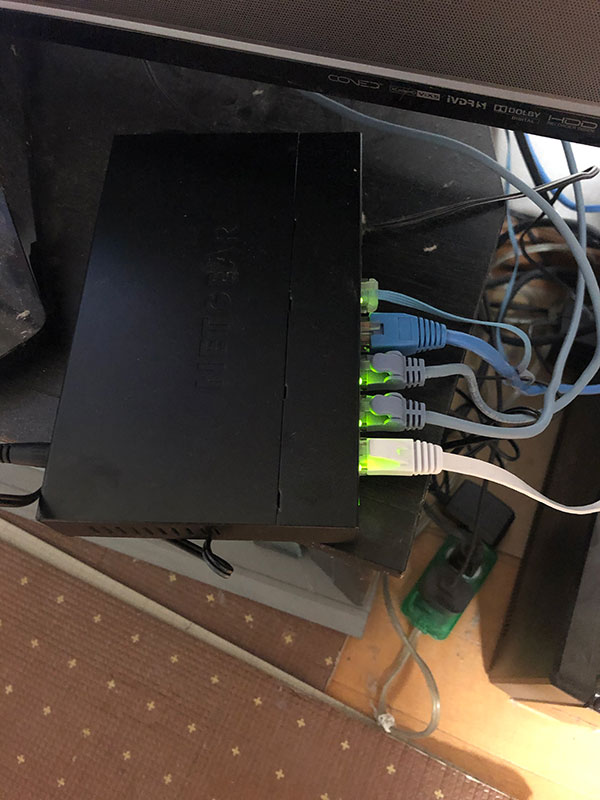

TV側は購入したハブを設置するだけです。壁面を這わせたケーブルをハブに接続し、今までLAN端子用無線子機に繋がっていた、TV・レコーダー・PS4・他のケーブルもハブに接続します。
本来ならハブも壁面に壁掛けで設置したかったのですが、ネジを買い忘れてしまったので今回は保留です。ネットで見かける100均のワイヤーネットなどを使ってちょっと良い感じに配線周りをきれいにしたいと思います。
結果:無線LANで繋いでいたより圧倒的に速度が改善しました
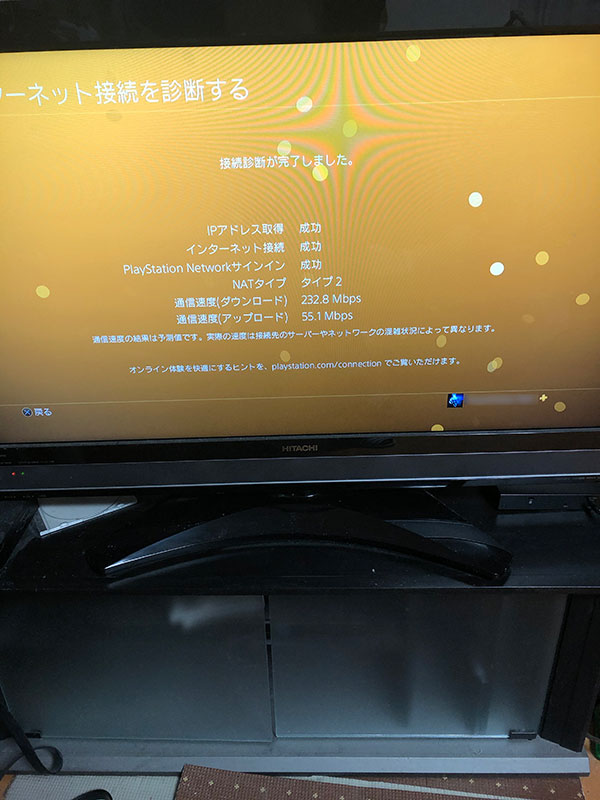
ご覧の通り、下りのスピードが200Mbpsを超える結果となりました。今まで、IEEE802.11ac で接続していたときは、せいぜい10Mbpsを超えるくらいのスピードで、Wi-Fiであることを差し引いても回線のスペックを十分には使い切れていなかったことがよく分かりました😅
IEEE802.11ac で接続と書いたとおり、所有しているのはPS4 Pro。試しにPS Plusのフリープレーで購入していた「仁王」をダウロードしてみたら、毎秒数十MBのペースで取得できていたので、テスト通りのスピードが出ているようです。日曜日という日にちを考えても、十分以上の結果が得られたと思います。
やはりゲーム機は有線で繋ぐのが正義。10GB超のゲームのダウンロードも数分と待たずに完了する環境になり、大容量のデータダウンロードで待たされることが少なくなりそうですね。
これで巨大なDay1パッチが来ても安心余裕!






コメント
コメント一覧 (4件)
え?そこ?配線の規格とかも気にしてなさそう
前の配線がCAT-5とか使ってそう
まなてぃさん
確かにケーブルの規格は余り気にしてなかったですね。
もっと勉強します。
このページを見て何も考えずにルーターから30mのケーブル使ってps4に繋いで速度計ったら下り580mbps出ましたw
なんでこんなに早いのかも、他の人が遅かったりもよくわかりませんが…
となかいさん。
驚くほどのスピードですね。ケーブル配線する手間を惜しまなければ、無線接続より快適なケースは多そうな気がします。Wi-Fi6になるとどうかは分かりませんがPS5は対応するんですかね?
記事の内容が少しでもお役に立てたなら何よりです。